Atlibusbdfu.dll が見つからないエラーを解決するための完全ガイド
Windows 10/11 で「Atlibusbdfu.dll が見つかりません」という問題を解決するにはどうすればよいですか?コンピューター上で Atlibusbdfu.dll が見つからないという問題で困っている場合は、この記事を読む価値があります。ここでは、MiniTool がそれを解決するための実行可能なソリューションをいくつか提供します。
Atlibusbdfu.dll とは何ですか?
Atlibusbdfu.dll ファイルは、Atmel によって開発されたダイナミック リンク ライブラリ (DLL) であり、さまざまな Windows OS 機能に不可欠です。このファイルには、Windows で使用される一連のプロシージャとドライバー関数、特に AtLibUsbDfu に関連する関数が含まれています。さらに、このファイルは、マイクロコントローラーのプログラミングを制御できるように USB コントローラーを構成できます。これが存在しないと、関連ソフトウェアの通常の動作が中断され、システム機能に影響が生じ、デバッグが実行できなくなる可能性があります。この投稿では、Atlibusbdfu.dll が見つからない問題を解決する 4 つの方法を説明します。
Atlibusbdfu.dll が見つからないエラーの意味は何ですか?
Atlibusbdfu.dll が見つからないというエラー メッセージは、ファイルが不適切にインストールされているか、破損しているか、削除されているか、または自動的に削除されています。
Atlibusbdfu.dll が見つかりませんというエラーは、さまざまな方法でコンピュータに表示される可能性があります。受信する可能性のあるその他の一般的な atlibusbdfu.dll エラー メッセージには次のものがあります。
- Atlibusbdfu.dll 読み込みエラー
- Atlibusbdfu.dll が見つかりません
- Atlibusbdfu.dll クラッシュ
- Atlibusbdfu.dll アクセス違反
- Atlibusbdfu.dll が見つかりません
- プロシージャ エントリ ポイント atlibusbdfu.dll エラー"
- atlibusbdfu.dll が見つかりません
- atlibusbdfu.dll を登録できません

Atlibusbdfu.dll が見つからない問題は、Windows レジストリの問題、悪意のあるソフトウェア、欠陥のあるアプリケーションなど、複数の理由で発生する可能性があります。一方、Windows の更新後に DLL ファイルが見つからないことがよくあると複数のユーザーが報告しました。
Atlibusbdfu.dll が見つからないエラーを修正する方法?
Atlibusbdfu.dll が見つからない問題が発生した場合は、次の部分を読んで効果的な解決策を得ることができます。
方法 1: 削除された DLL ファイルを復元する
ごみ箱から Atlibusbdfu.dll を復元する
Atlibusbdfu.dll ファイルが見つからない状況が発生した場合は、次のことをお勧めします。まず、特定のファイルがないかごみ箱を確認します。ファイルを誤ってごみ箱に削除してしまった場合は、次の 3 つのステップで簡単に復元できます。
ステップ 1: ごみ箱をダブルクリックして、デスクトップ上で開きます。
ステップ 2: ポップアップ ウィンドウで、必要なファイルがここにあるかどうかを確認します。
ステップ 3: ごみ箱で Atlibusbdfu.dll ファイルが見つかった場合は、それを右クリックし、 復元を選択します。
強力なデータ回復ソフトウェアを使用して Atlibusbdfu.dll を回復します
ごみ箱を空にした場合、またはごみ箱がグレー表示になっている場合場合によっては、MiniTool Power Data Recovery などのサードパーティのデータ回復ツールを使用して、不足している Atlibusbdfu.dll ファイルを取得する必要があります。これは、ユーザーが失われた DLL ファイルを簡単に回復できる、強力で信頼性の高いデータ回復ツールです。
方法 2: 破損したシステム ファイルを修復する
通常、システム ファイルチェッカー (SFC) は、欠落または破損したシステム ファイルを検出して修復するための最初の場所として機能します。ファイルの破損が原因で「atlibusdbfu.dll が見つかりません」エラーが発生した場合は、SFC および DISM コマンド ライン ツールを利用して、破損したシステム ファイルをスキャンして修復できます。
ステップ 1: Windows 検索 をクリックします。タスクバーの [🎜>] ボタンをクリックし、ボックスに「cmd」と入力し、リスト内の コマンド プロンプト を右クリックして、管理者として実行 を選択します。
ステップ 2: UAC プロンプトで はい ボタンを選択します。
ステップ 3: コマンドをコピーして貼り付け、Enter を押します:
sfc/scannow

ステップ 4: スキャン後、次のコマンドを順番にコピーして貼り付け、各コマンド ラインの最後で Enter を押します。
Dism /Online / Cleanup-Image /CheckHealth
Dism /Online /Cleanup-Image /ScanHealth
Dism /Online /Cleanup-Image /RestoreHealth

コンピュータを再起動し、Atlibusbdfu.dll が見つからないエラーが解決されたかどうかを確認します。
方法 3: システムのウイルスまたはマルウェアをスキャンする
コンピュータにウイルスまたはマルウェアが侵入していませんかコンピューター システムにより、Atlibusbdfu.dll が見つからない問題が発生する可能性があります。これを回避するには、ウイルス対策スキャンを実行して潜在的な脅威を特定して排除する必要があります。次の手順に従ってください:
ステップ 1: Win + I を同時に押して設定を起動し、更新とセキュリティ を選択します。
ステップ 2: 以下のようにウィンドウで、左側のパネルで Windows セキュリティ オプションを選択します。
ステップ 3: 右側のパネルで ウイルスと脅威の保護 をクリックします。

ステップ 4: ポップアップ ウィンドウで、[クイック スキャン] ボタンの下にある スキャン オプション をクリックします。

ステップ 5: Microsoft Defender オフライン スキャン を選択し、今すぐスキャン をクリックします。
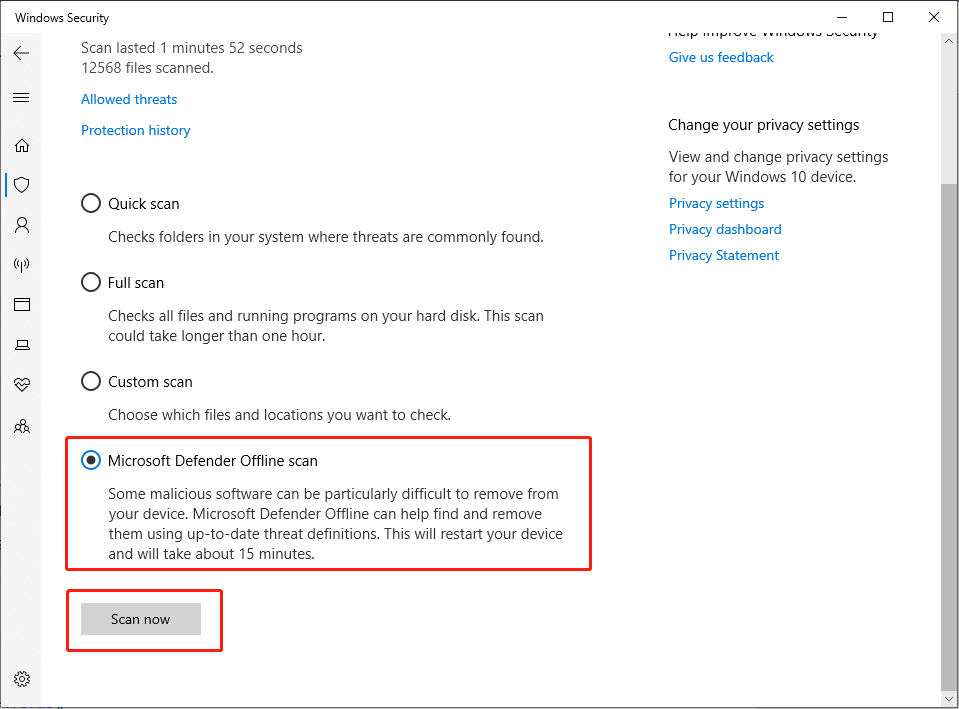
コンピュータが再起動し、ディープ スキャンが開始されます。終了後、問題が解決しないかを確認してください。
方法 4: システムの復元ポイントを実行
代替ソリューションとして Windows システムの復元機能の利用を検討することをお勧めします。この統合ツールは、ファイルとデータを保持しながら、Windows を以前の状態に復元し、問題の存在を軽減します。
ステップ 1: Win + を押します。 R を一緒に実行して、実行コマンド ラインを開きます。 rstrui.exe と入力し、Enter を押します。

ステップ 2: 次のウィンドウで、次へ ボタンをクリックします。

ステップ 3: さらに復元ポイントを表示 チェックボックスをオンにします。
ステップ 4: 問題が存在しなかった時点の復元を選択し、次へ をクリックします。 🎜>.

ステップ 5: 完了 ボタンをクリックして復元ポイントを確認します。
システム ポイントの復元後に重要なデータが失われたことに気付いた場合は、MiniTool を使用することもできます。 Power Data Recovery を使用して、すぐにデータを救出します。
結論
この投稿では、Atlibusbdfu.dll が見つからない問題を修正する方法について説明します。この問題が発生した場合は、上記の方法で問題を解決してください。また、削除されたDLLファイルや他の種類のファイルを回復するには、MiniTool Power Data Recoveryのサポートを求めることができます。
この投稿が実際に問題を解決できることを願っています!
以上がAtlibusbdfu.dll が見つからないエラーを解決するための完全ガイドの詳細内容です。詳細については、PHP 中国語 Web サイトの他の関連記事を参照してください。

ホットAIツール

Undresser.AI Undress
リアルなヌード写真を作成する AI 搭載アプリ

AI Clothes Remover
写真から衣服を削除するオンライン AI ツール。

Undress AI Tool
脱衣画像を無料で

Clothoff.io
AI衣類リムーバー

Video Face Swap
完全無料の AI 顔交換ツールを使用して、あらゆるビデオの顔を簡単に交換できます。

人気の記事

ホットツール

メモ帳++7.3.1
使いやすく無料のコードエディター

SublimeText3 中国語版
中国語版、とても使いやすい

ゼンドスタジオ 13.0.1
強力な PHP 統合開発環境

ドリームウィーバー CS6
ビジュアル Web 開発ツール

SublimeText3 Mac版
神レベルのコード編集ソフト(SublimeText3)

ホットトピック
 1676
1676
 14
14
 1429
1429
 52
52
 1333
1333
 25
25
 1278
1278
 29
29
 1257
1257
 24
24
 KB5055612を修正する方法Windows 10にインストールできませんか?
Apr 15, 2025 pm 10:00 PM
KB5055612を修正する方法Windows 10にインストールできませんか?
Apr 15, 2025 pm 10:00 PM
Windowsの更新は、オペレーティングシステムを新しいソフトウェアまたはハードウェアと互換性のあるオペレーティングシステムを安定させ、安全に保つことの重要な部分です。それらは通常のbで発行されます
 Clair Obscur:Expedition 33 UE-Sandfallゲームクラッシュ? 3つの方法!
Apr 25, 2025 pm 08:02 PM
Clair Obscur:Expedition 33 UE-Sandfallゲームクラッシュ? 3つの方法!
Apr 25, 2025 pm 08:02 PM
「Clair Obscur:Expedition 33」でUE-Sandfallゲームクラッシュの問題を解決する 「Clair Obscur:Expedition 33」は、リリース後にプレイヤーに広く期待されていますが、多くのプレイヤーは、ゲームを開始するときにUE-Sandfallがクラッシュして閉鎖するエラーに遭遇しました。この記事は、ゲームをスムーズにするのに役立つ3つのソリューションを提供します。 方法1:スタートアップオプションを変更します Steamスタートアップオプションを変更して、ゲームのパフォーマンスとグラフィックスの設定を調整します。起動オプションを「-dx11」に設定してみてください。 ステップ1:スチームライブラリを開き、ゲームを見つけ、右クリックして「プロパティ」を選択します。 ステップ2:[一般的な]タブの下に、[スタートアップ]オプションセクションを見つけます。
 働いた! Elder Scrolls IVを修正:Oblivionのリマスタークラッシュ
Apr 24, 2025 pm 08:06 PM
働いた! Elder Scrolls IVを修正:Oblivionのリマスタークラッシュ
Apr 24, 2025 pm 08:06 PM
エルダースクロールIVのトラブルシューティングIV:Oblivionのリマスターされた打ち上げとパフォーマンスの問題 クラッシュ、黒いスクリーン、または長老のスクロールIVの問題を経験している:忘却がリマスターされていますか?このガイドは、一般的な技術的問題の解決策を提供します。
 Clair Obscur Expedition 33 PCで動作しないコントローラー:修正
Apr 25, 2025 pm 06:01 PM
Clair Obscur Expedition 33 PCで動作しないコントローラー:修正
Apr 25, 2025 pm 06:01 PM
「Clair Obscur:Expedition 33」のPCバージョンの失敗の問題を解決する また、「Clair Obscur:Expedition 33」コントローラーのPCバージョンが適切に機能しないという問題に遭遇しましたか?心配しないでください、あなたは一人ではありません!この記事では、さまざまな効果的なソリューションが提供されます。 「Clair Obscur:Expedition 33」は、PlayStation 5、WindowsおよびXboxシリーズX/Sプラットフォームで発売されました。このゲームは、正確なタイミングを強調する魅力的なターンベースのRPGです。その独自性は、戦略的で迅速な対応の完璧なブレンドです。 スムーズな操作
 Windows11 KB5055528:何が新しく、インストールに失敗した場合はどうなりますか
Apr 16, 2025 pm 08:09 PM
Windows11 KB5055528:何が新しく、インストールに失敗した場合はどうなりますか
Apr 16, 2025 pm 08:09 PM
Windows11 KB5055528(2025年4月8日にリリース)詳細な説明とトラブルシューティングを更新 Windows 11 23H2ユーザーの場合、Microsoftは2025年4月8日にKB5055528アップデートをリリースしました。この記事では、この更新の改善について説明し、インストール障害のソリューションを提供します。 KB5055528更新コンテンツ: このアップデートは、Windows 11 23H2ユーザーに多くの改善と新機能をもたらします。 ファイルエクスプローラー:ファイルの開く/保存ダイアログと[コピー]ダイアログへのテキストのスケーリングと改善されたアクセシビリティを改善しました。 設定ページ:プロセッサ、メモリ、ストレージ、Gをすばやく表示する「トップカード」機能を追加しました
 Elder Scrolls IV:Oblivionが致命的なエラーをリマスターした、クイックフィックス
Apr 25, 2025 pm 08:05 PM
Elder Scrolls IV:Oblivionが致命的なエラーをリマスターした、クイックフィックス
Apr 25, 2025 pm 08:05 PM
Elder Scrolls IVの解決:Oblivionはクラッシュする問題を再マスターしました The Elder Scrolls IV:Oblivion Remastered、2025年4月22日、PS5、XboxシリーズX/S、Windowsのためにリリースされ、見事なビジュアルとゲームプレイの改善があります。ただし、一部のプレイヤーは経験しています
 エラー0x80070643 Windows 10 KB5057589の後、必需品を学びます
Apr 16, 2025 pm 08:05 PM
エラー0x80070643 Windows 10 KB5057589の後、必需品を学びます
Apr 16, 2025 pm 08:05 PM
MicrosoftのWindows 10 Winreアップデートグリッチ:エラー0x80070643説明 1年後、MicrosoftはWinre Updateの問題にまだ取り組んでいます。 最近のWindows 10 KB5057589アップデートにより、エラー0x80070643が明らかになりました。 この記事で説明します
 解決した!ビデオメモリエラーからリマスターされた忘却を修正します
Apr 24, 2025 pm 08:11 PM
解決した!ビデオメモリエラーからリマスターされた忘却を修正します
Apr 24, 2025 pm 08:11 PM
「テクスチャ」エラーを割り当てようとするビデオメモリからリマスターされた「忘却」は、プレイヤーがゲームを楽しむことを妨げるイライラする問題です。このガイドは、この問題を解決するための簡単なソリューションを提供します。 このエラーが発生する可能性があります




